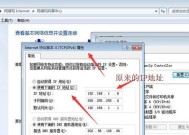索尼相机如何不拔卡直接传照片到电脑?操作步骤是什么?
- 数码技巧
- 2025-05-11
- 36
- 更新:2025-04-27 02:45:30
随着数码科技的发展,索尼相机已经成为许多摄影爱好者的首选。拍摄后,用户往往希望尽快将照片传输到电脑上进行编辑或备份。然而,许多人还不清楚索尼相机可以不通过拔卡直接传输照片到电脑。本文将详细阐述操作步骤,让您无需拔卡即可轻松将照片传输到电脑,解决数据传输的困扰。
一、准备工作
在开始之前,确保您的电脑已经安装了必要的驱动程序,以便与索尼相机无缝连接。同时,需要确认索尼相机支持USB连接模式下的图像传输功能。

二、使用USB连接线
步骤1:准备连接线
您需要一条合适的USB连接线,通常索尼相机包装内会附带该线材。确保线材无损且可正常工作。
步骤2:连接相机和电脑
将USB连接线一端插入相机的USB端口,另一端插入电脑的USB端口。注意:某些相机可能需要先将开关拨至相应模式,比如“PC”模式。
步骤3:相机设置
开启索尼相机,相机通常会自动检测到连接并弹出选择菜单。如果没有自动弹出,用户可以在相机菜单中寻找“连接至电脑”或类似选项进行手动设置。

三、在电脑端选择传输方式
步骤4:选择文件传输模式
电脑端会有自动播放弹窗,选择“将图片传输到电脑”或者“导入图片和视频”,具体选项取决于您的操作系统和相机型号。
步骤5:自动导入或手动复制
如果选择自动导入,电脑会自动将相机内存中的所有图片和视频复制到电脑。如果选择手动复制,可以打开相机文件夹,选择需要传输的照片后复制粘贴到电脑文件夹中。

四、传输过程注意事项
步骤6:保证传输稳定性
确保在传输过程中相机电量充足,不要随意拔掉连接线,以免数据传输中断导致文件损坏。
步骤7:安全移除硬件
传输完成后,在电脑端进行“安全移除硬件”操作,然后才可以从相机中取出存储卡或拔掉USB线。
五、高级传输方法
步骤8:使用索尼的PlayMemoriesHome软件
索尼提供了一款名为PlayMemoriesHome的软件,可以在索尼官方网站下载。安装后,可以直接通过软件管理照片和视频,进行传输、编辑等操作。
步骤9:使用Wi-Fi传输
如果您的索尼相机支持Wi-Fi功能,还可以通过无线网络将照片直接传输到电脑。具体方法请参阅相机说明书或在线索尼支持资源。
六、常见问题解决
Q1:传输过程中出现错误,怎么办?
A1:首先检查USB线是否连接稳定,然后重启相机和电脑。如果问题依旧,请尝试使用其他USB端口或更换一条USB线。
Q2:传输速度很慢怎么办?
A2:确保USB连接稳定,关闭不必要的后台程序,使用高速USB线材,并检查电脑是否有病毒或恶意软件影响了传输速度。
七、
通过以上步骤,您可以轻松实现在不拔卡的情况下,直接将索尼相机内的照片和视频传输到电脑。此方法不仅快速而且方便,能够有效避免频繁拔插存储卡可能带来的损害。记得在操作过程中关注细节,确保数据传输的安全性和完整性。现在,您已经掌握了索尼相机与电脑间的数据传输技巧,开始享受高效拍摄与管理照片的便捷吧!
上一篇:工业级路由器特点和用途是什么?